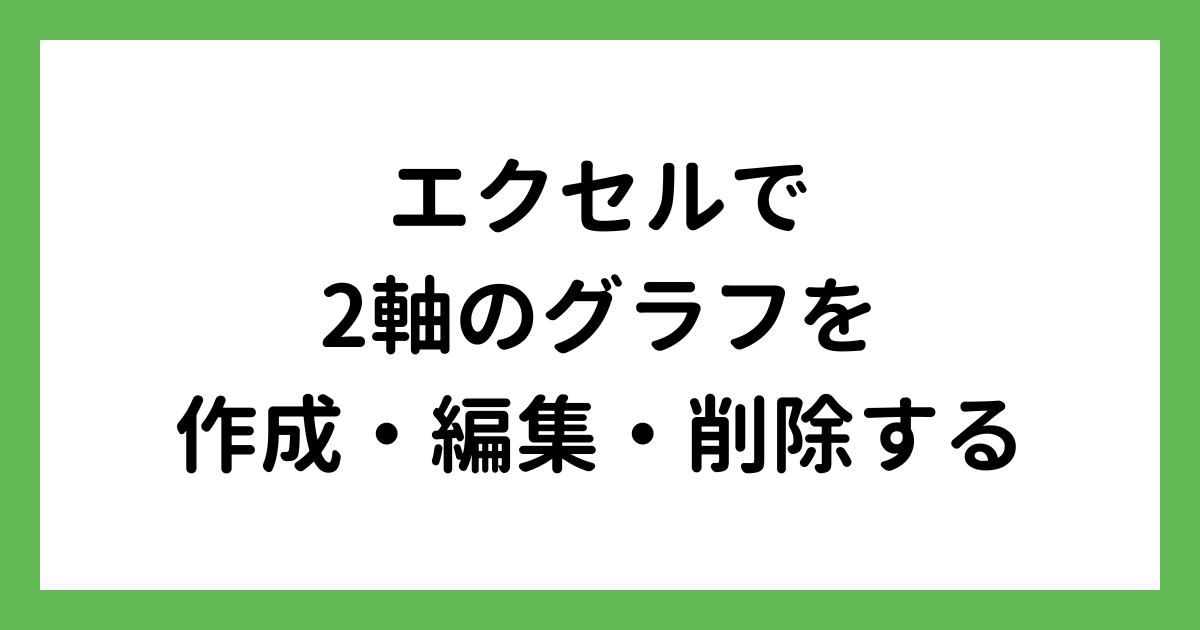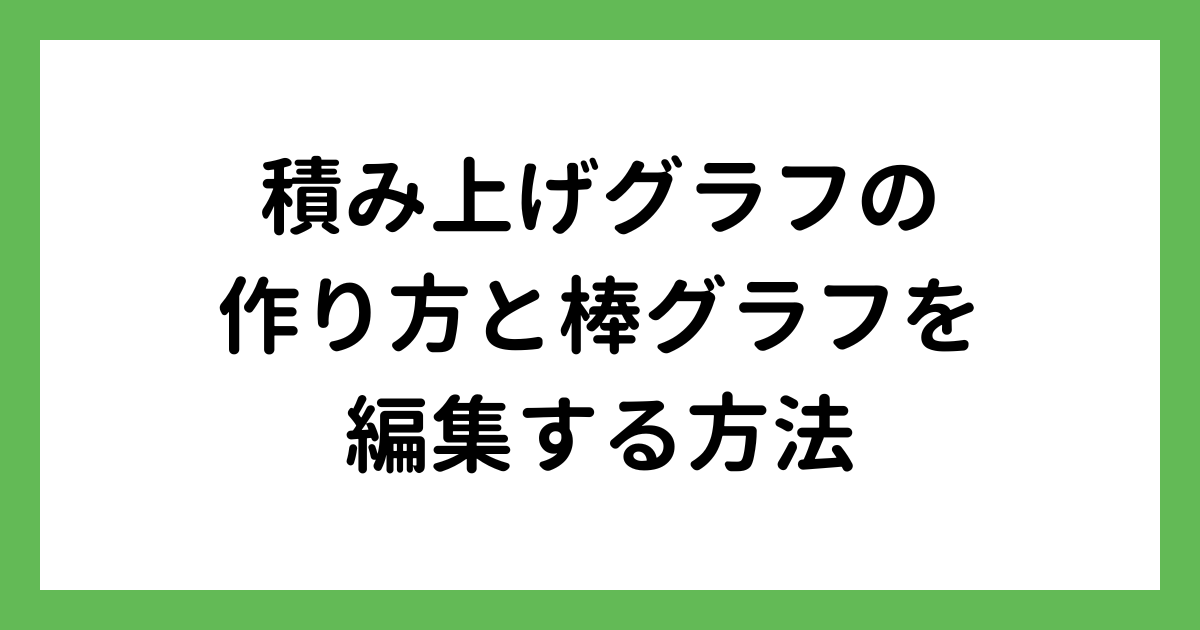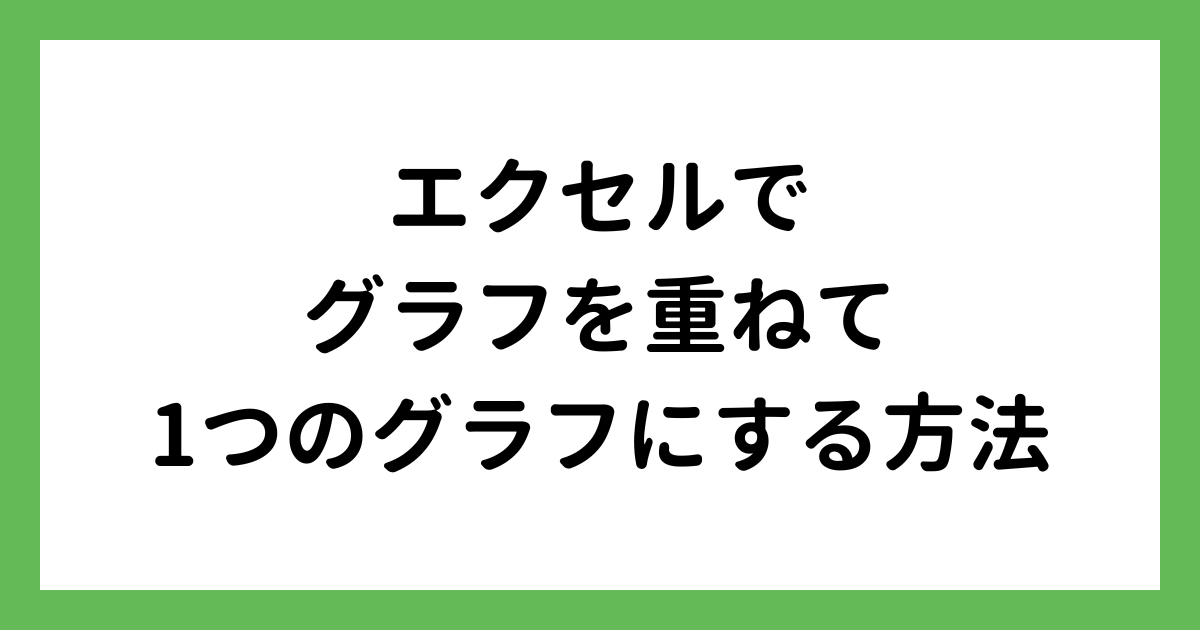エクセルでグラフの凡例を編集する方法と困ったときの対処法
 歩君
歩君エクセルでグラフの凡例って編集することはできますか?文字を変更したいんですけど、うまくできないのでやり方を教えてください。
 ライクさん
ライクさん凡例の部分は、文字を直接変更することはできないんだ。凡例を編集する2つの方法を教えるね。
グラフエリア内に挿入される「凡例」や「軸ラベル」は、テキストボックスと同じように移動させたりすることはできます。
しかし、「凡例」の文字は直接編集することはできないので注意しましょう。
- 表の中のどの部分が「凡例」の文字として表示されているかを確認
- 表の中の「凡例」として表示されている文字を編集
グラフ内に表示されている「凡例」は、文字の編集以外にも順番を変えたり、位置を変更したりすることができます。
本記事では、「凡例」の編集方法や困ったときの対処方法を紹介していますので、参考にしてみてください。
グラフの凡例の編集以外にも、エクセルのグラフに関連する記事があります。
こちらの記事もぜひご覧ください。
エクセルでグラフの凡例を編集する
エクセルでグラフの凡例を編集する方法は、2通りのやり方があります。
元データの表の文字も変更したい場合は表の文字を編集しますが、表の文字は変更せずに「凡例」の文字だけを編集したい場合は、「データの選択」を使用します。
「凡例」・「系列名」を編集する手順
「凡例」・「系列名」を編集する前に、「凡例」と「系列名」の違いを確認しておきましょう。
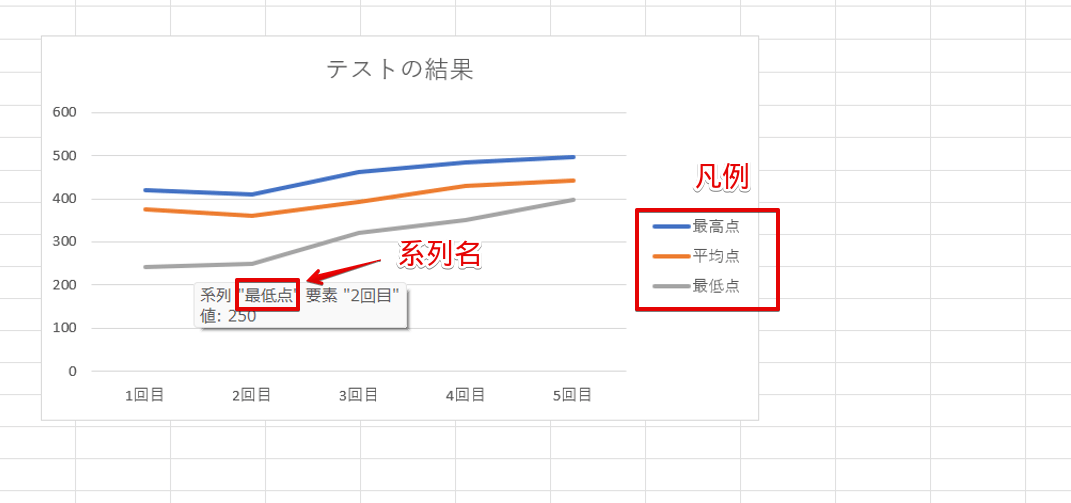
画面右側に表示されているのが「凡例」です。
凡例を表示させておくことで、折れ線グラフのどの色がどの系列を表しているのか一目で把握することができます。
系列の上にマウスポインタをのせると、「系列名」、「要素」、「値」が表示されます。
「系列」の後ろに表示されている文字が「系列名」です。
この画像からわかるように、「凡例」は系列名をまとめて表示したものなので、「凡例」と「系列名」は同じ手順で変更することが可能です。
元データの文字を編集する
元データの文字を使って、「凡例」を編集してみましょう。
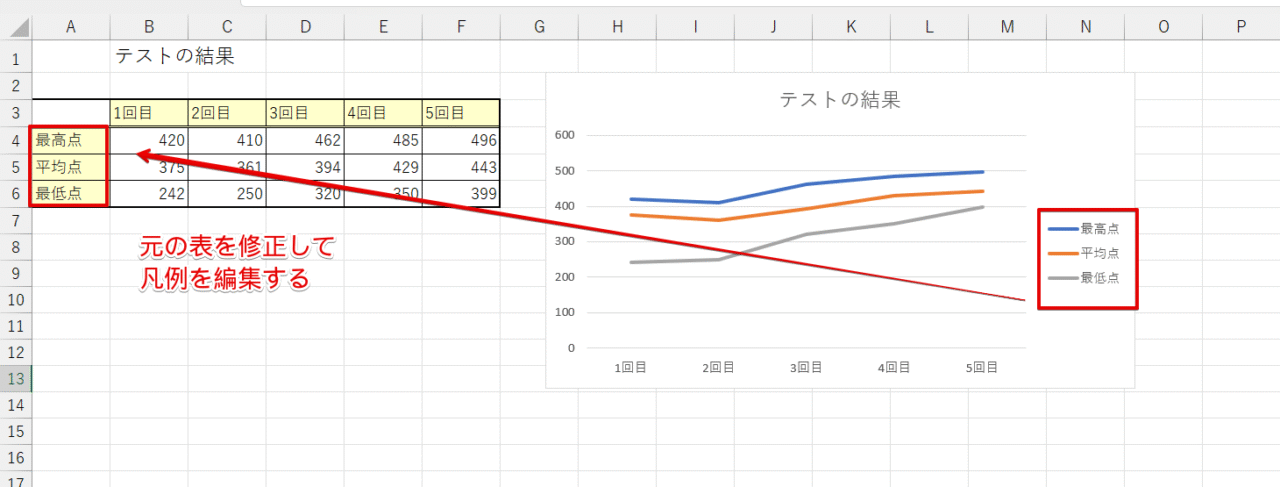
左の表の赤枠の部分を編集し、グラフの凡例の文字を変更していきます。
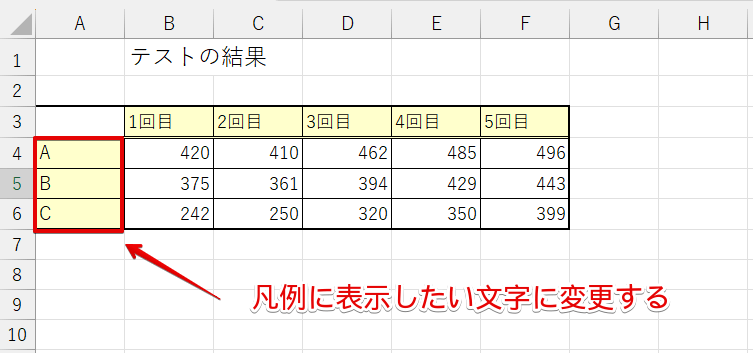
表の赤枠の部分を「凡例」に表示したい文字に変更します。
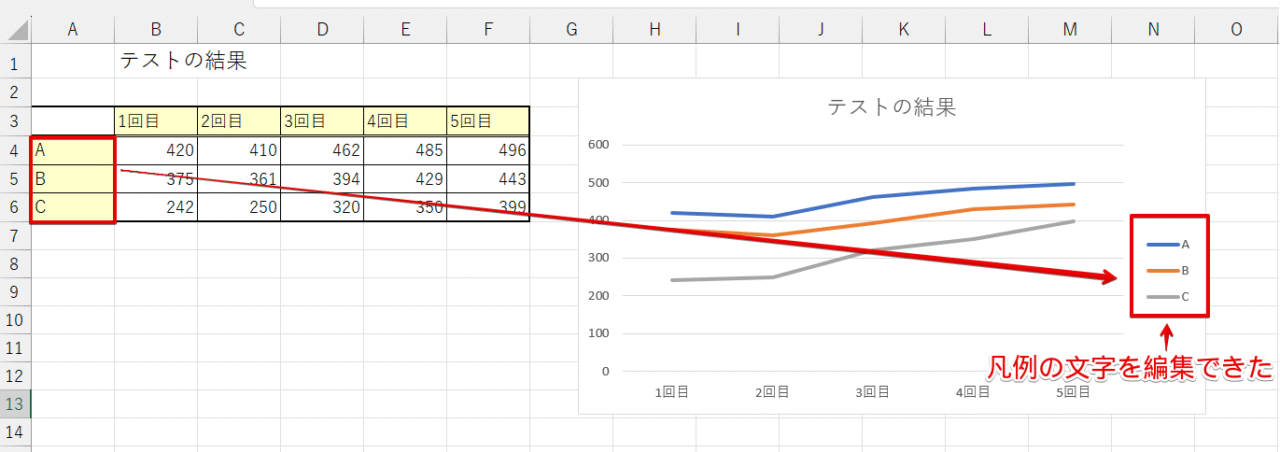
「凡例」の文字を編集することができました。
「データの選択」を使って編集する
表の文字は変えずに「凡例」の文字だけを変更したい場合は、「データの選択」から編集を行います。
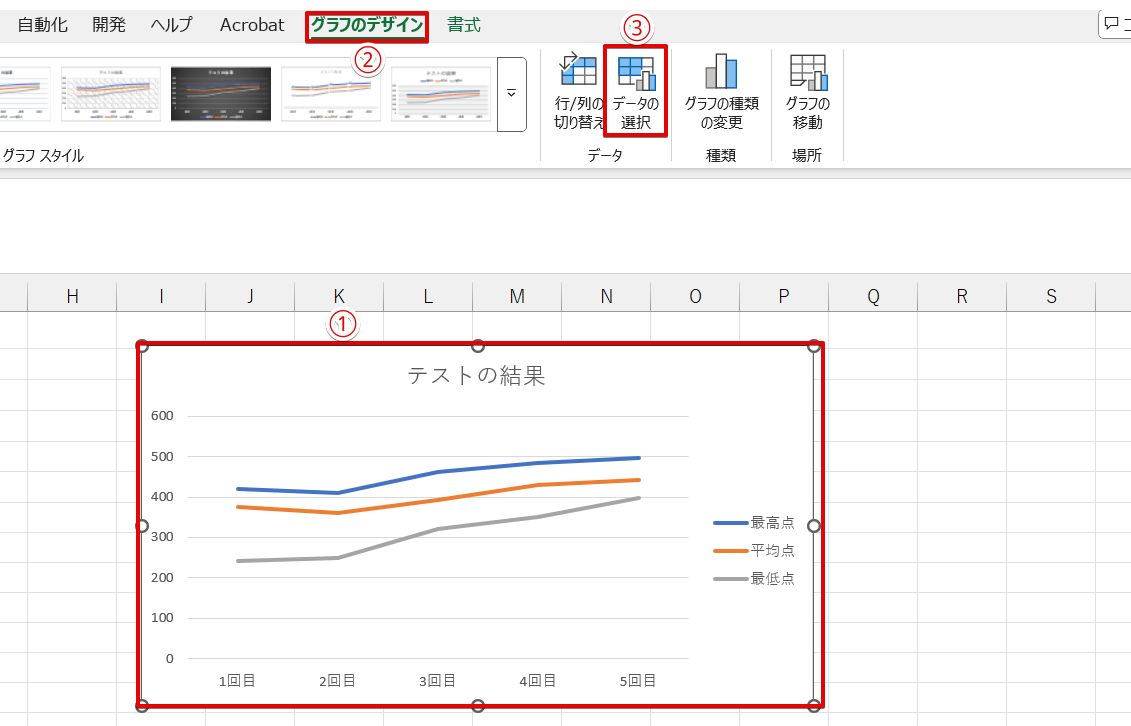
- グラフを選択
- 「グラフのデザイン」タブをクリック
- 「データの選択」を押す
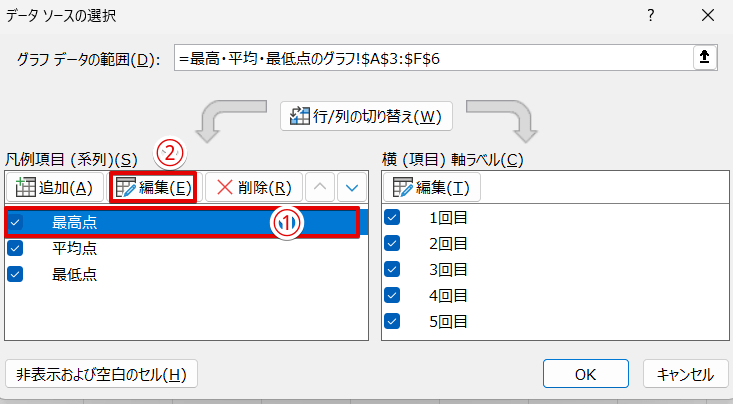
- 「凡例項目(系列)」の「最高点」をクリック
- 「編集」を押す

- 「系列名」の枠内に「凡例」に表示したい文字を入力
- 「OK」を押す
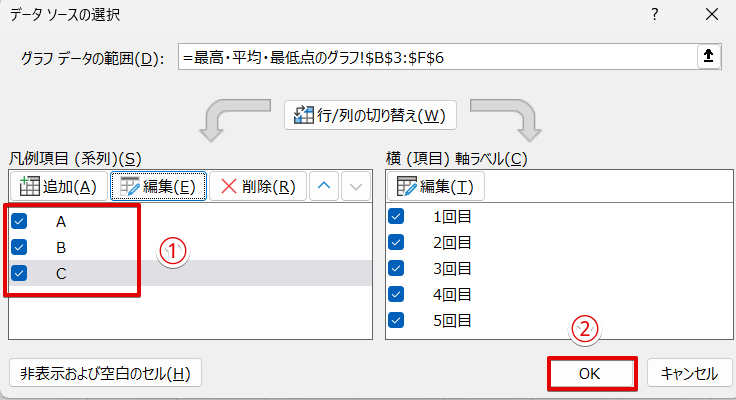
- 同様の手順で「凡例項目(系列)」に表示されている項目の「系列名」を変更する
- 「OK」を押す
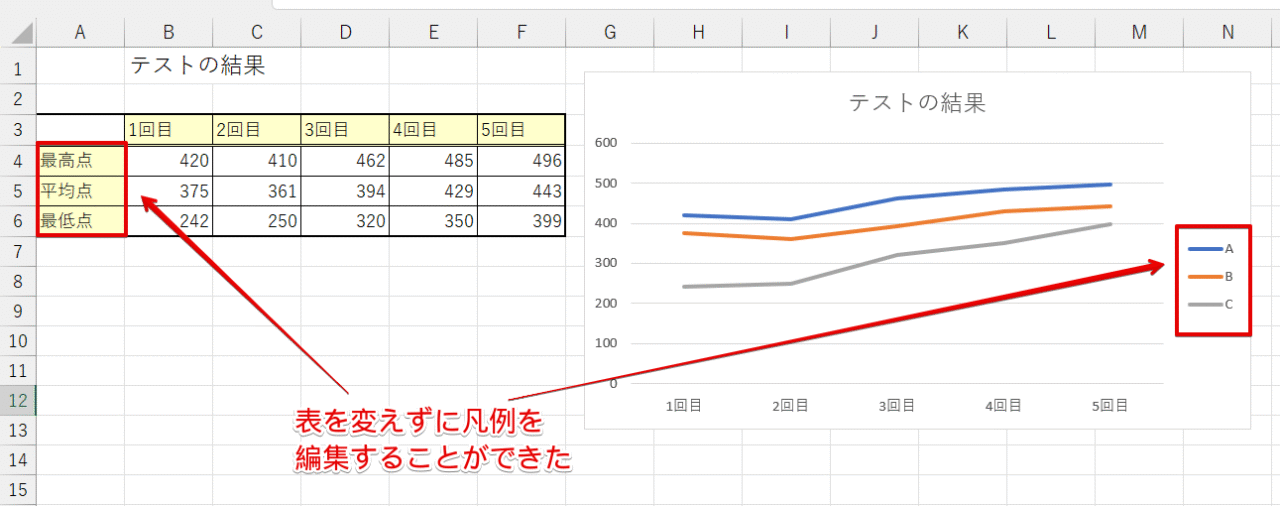
表の文字を変えずに「凡例」の文字だけを編集することができました。
凡例の順番を変更する方法
 歩君
歩君「凡例」の順番を入れ替えたいんですが、どうしたらいいですか?
 ライクさん
ライクさん「データの選択」の画面を使うと、「凡例」の順番を入れ替えることができるよ。
「凡例」の文字を編集するときに使用した「データの選択」を使うと、「凡例」の順番を変えることができます。
ただし、「凡例」の順番を入れ替えると「系列」の順番も入れ替わってしまうので注意してください。
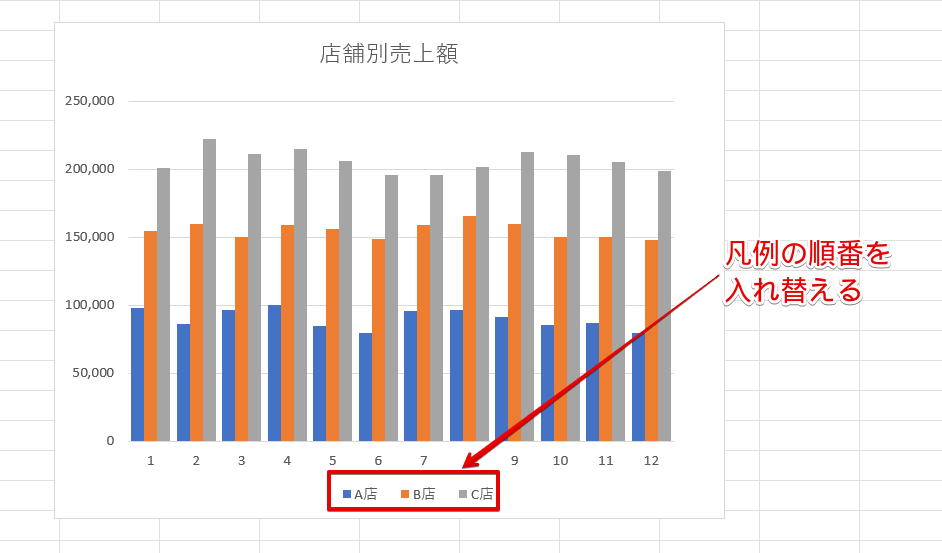
上記のグラフの「凡例」の順番を入れ替えてみましょう。
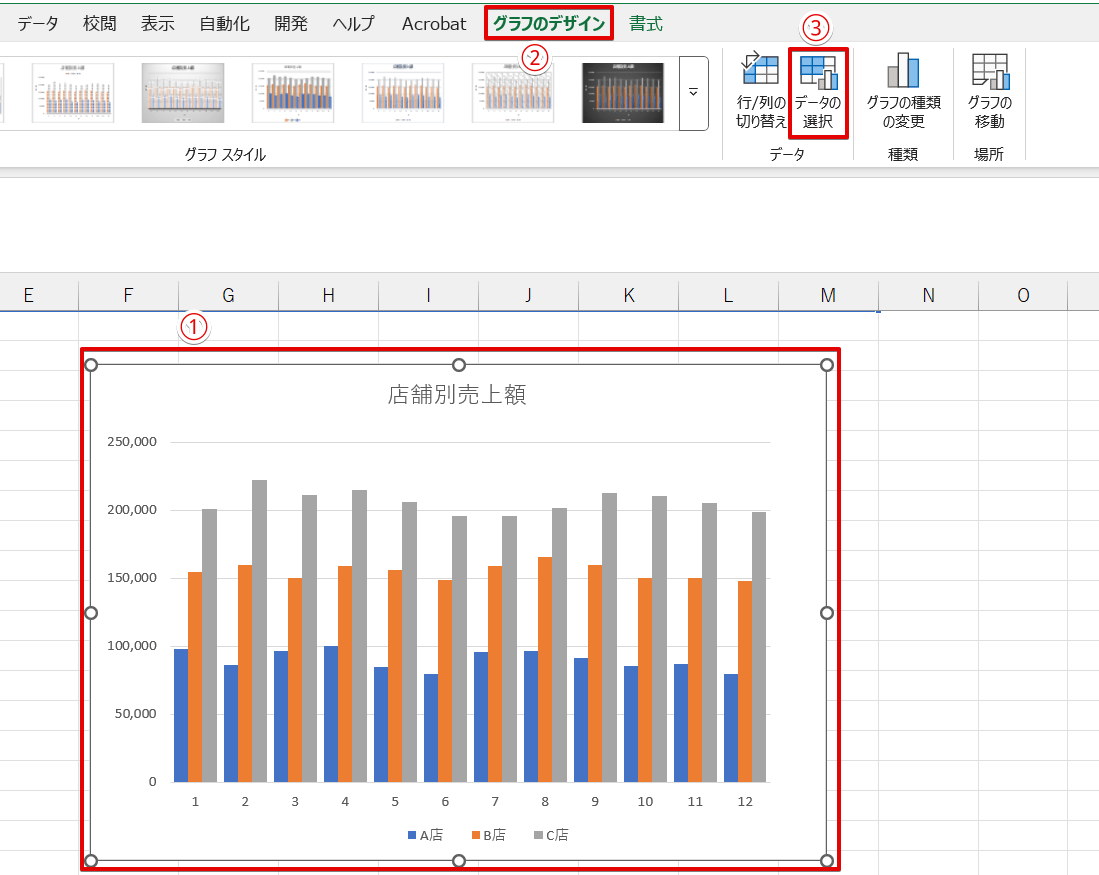
- グラフを選択
- 「グラフのデザイン」タブをクリック
- 「データの選択」を押す
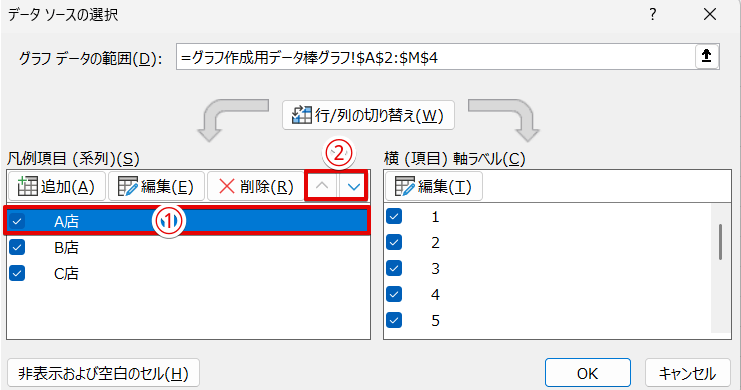
- 「A店」の部分をクリック
- 赤枠の矢印を押して順番を入れ替える
 ライクさん
ライクさん左側の上向き矢印をクリックすると上に、右側の下向き矢印をクリックすると下に移動するよ。
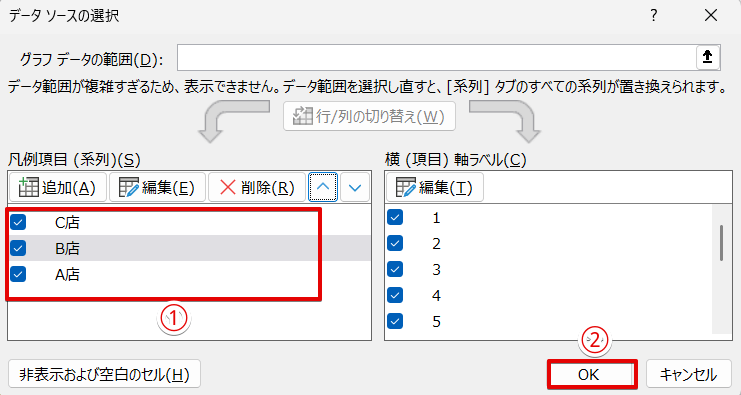
- 順番を入れ替え、「凡例項目(系列)」の枠内に表示されている名称を凡例にしたい順番に並べ替える
- 「OK」を押す
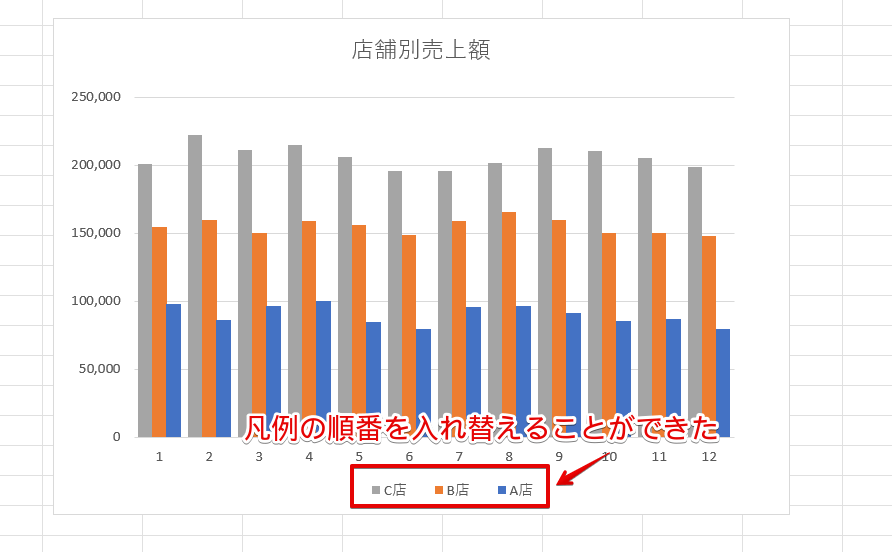
「凡例」の順番を入れ替えることができました。
凡例の位置を変更するには?
「凡例」の位置は、テキストボックスと同じように自由に移動させることもできます。
しかし、上下左右のいずれかの方向に移動させたいときは、「グラフ要素」の「凡例」の項目が便利です。
グラフ要素の「凡例」を使って、「凡例」の位置を変更してみましょう。
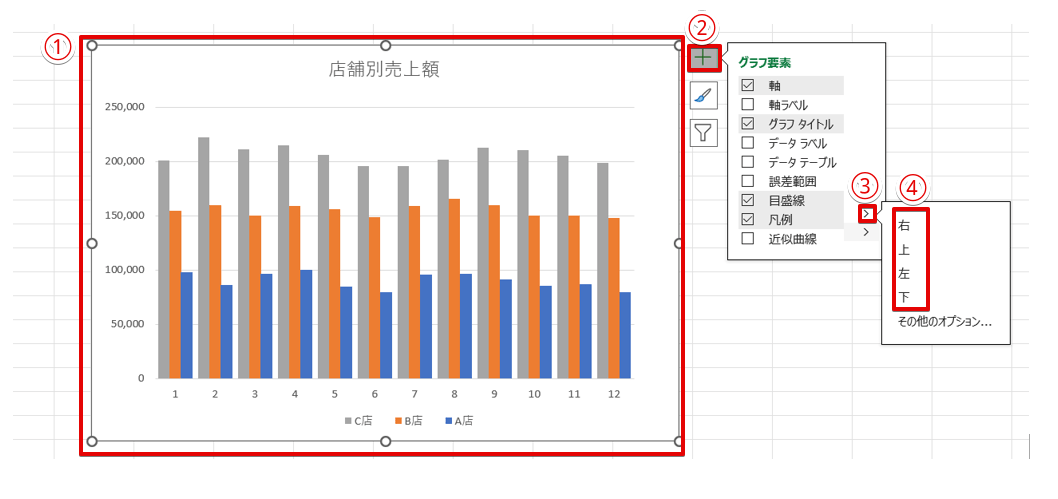
- グラフを選択
- 「グラフ要素」の「+」をクリック
- 「凡例」の右側にある矢印を押す
- 右に表示された「右・上・左・下」の文字から表示させたい方向を選択
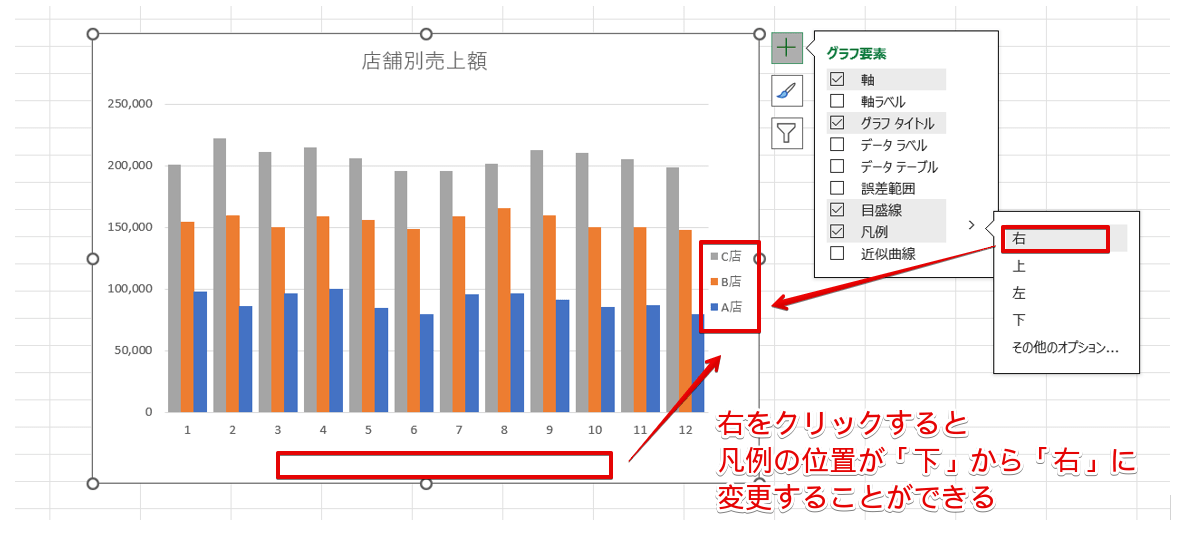
「凡例」のメニューから「右」を選択すると、下にあった凡例をグラフの右側に変更することができました。
上下、左右のいずれかの場所に移動したい場合は上記の手順が便利ですが、それ以外の場所へ移動したい場合は、以下の方法を試してください。
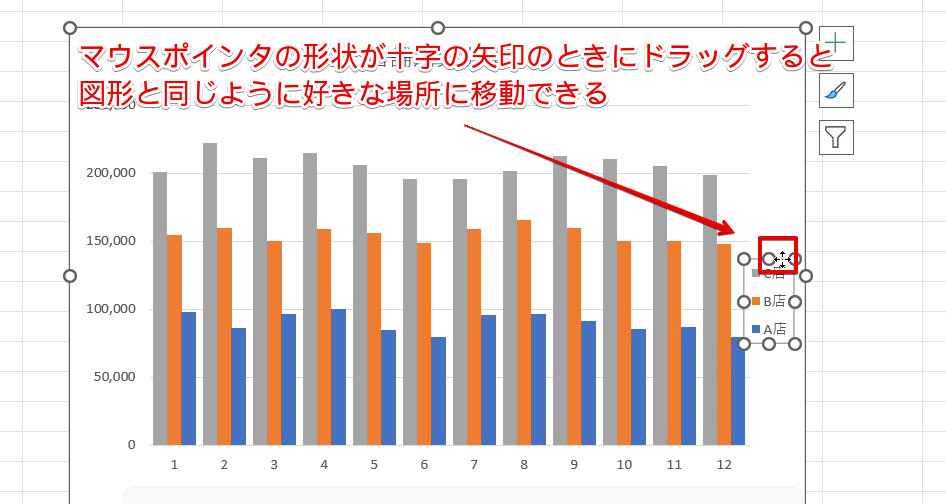
凡例をクリックして、表示された枠の上にマウスポインタをのせると、十字の矢印が表示されます。
この状態でマウスをドラッグすると、凡例の位置を自由に変更することができます。
凡例の系列名が表示されないときは「データの選択」を使って編集しよう
 歩君
歩君凡例の系列名が「名称」ではなくて、「系列1」、「系列2」と表示されてしまっているんです。名前を変更したいんですが、どうしたらいいですか?
 ライクさん
ライクさん「データの選択」を使えば、簡単に名前を変更できるよ。
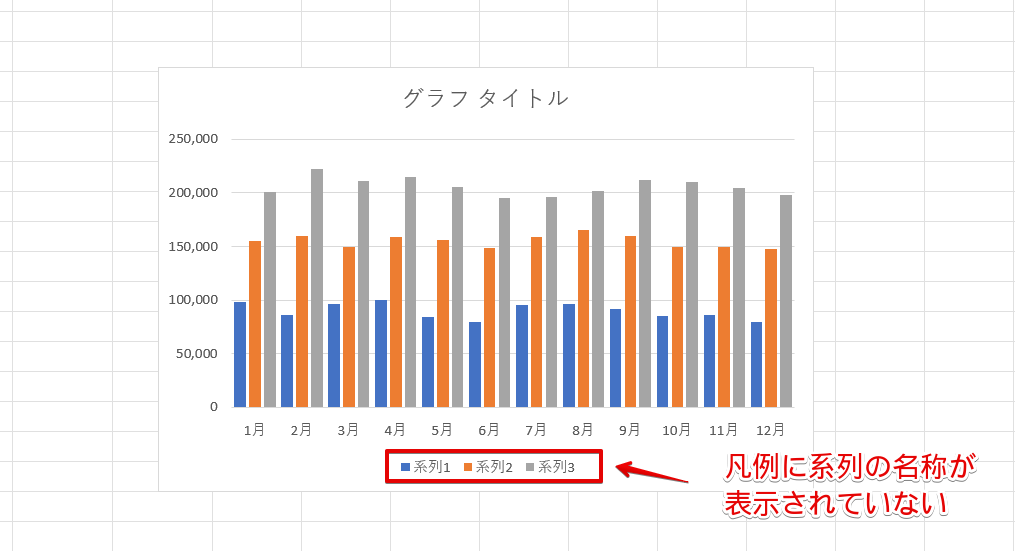
グラフを作成する際の表の選択範囲に誤りがあった場合や、選択範囲がうまく認識されていなかった場合、上記の画像のように「系列1」、「系列2」のように表示されてしまうことがあります。
「系列」という文字で表示されてしまった場合は、「データの選択」を使うと名称を変更することができます。
修正方法は、「凡例」・「系列名」を編集する手順と同じです。
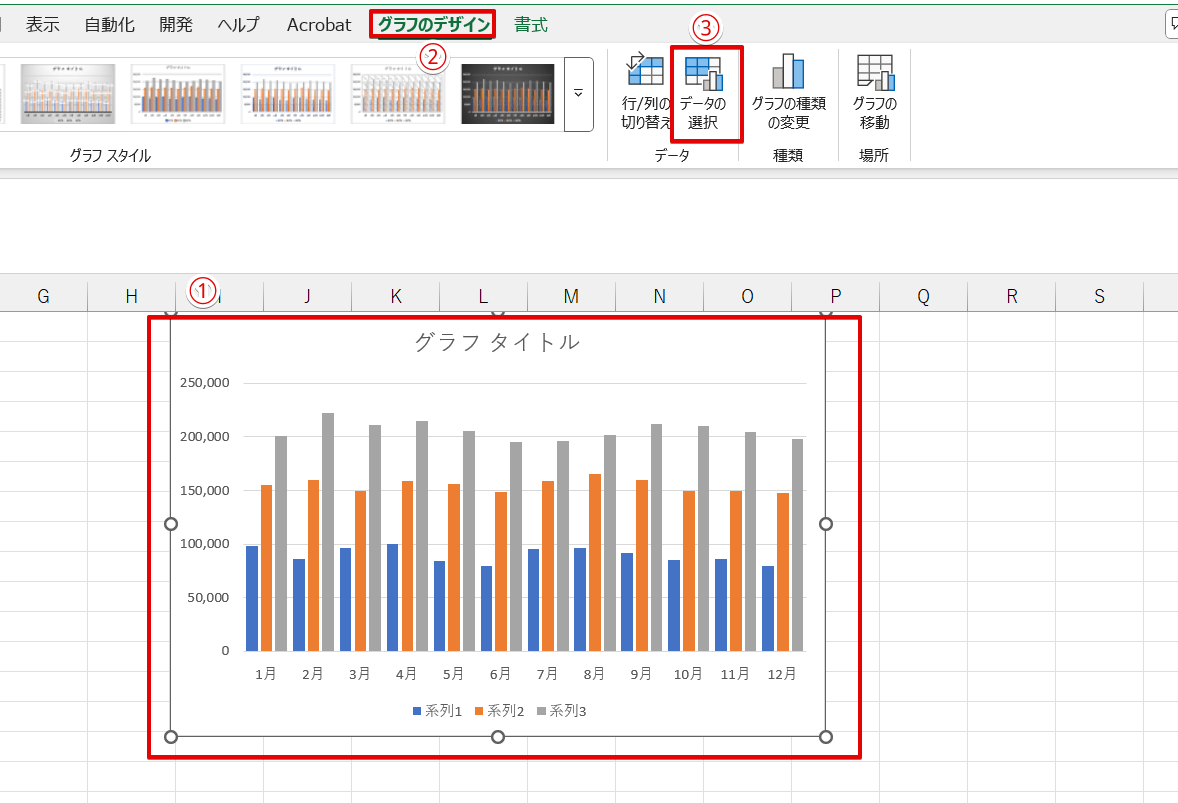
- グラフを選択
- 「グラフのデザイン」タブをクリック
- 「データの選択」を押す
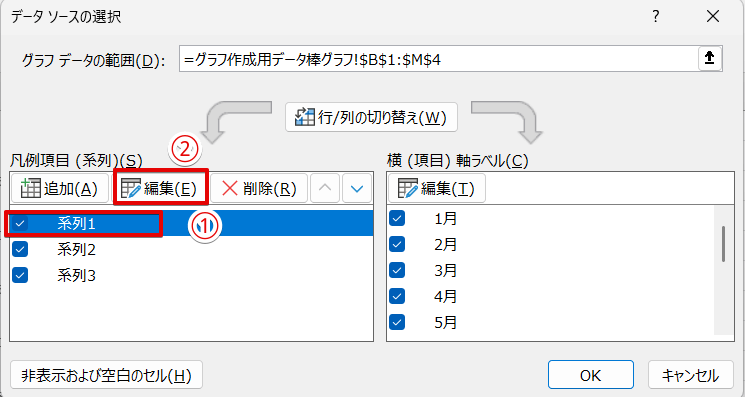
- 「系列1」をクリック
- 「編集」を押す
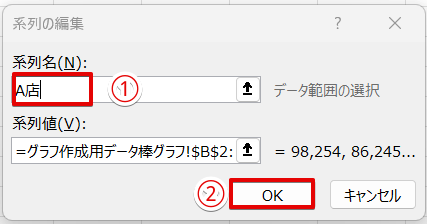
- 凡例に表示したい名称を入力
- 「OK」をクリック
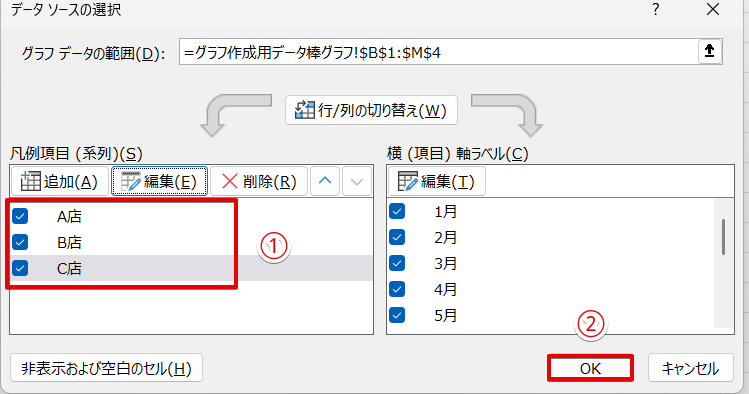
- 同じ手順ですべての系列名を変更
- 「データソースの選択」のダイアログボックスの「OK」を押す
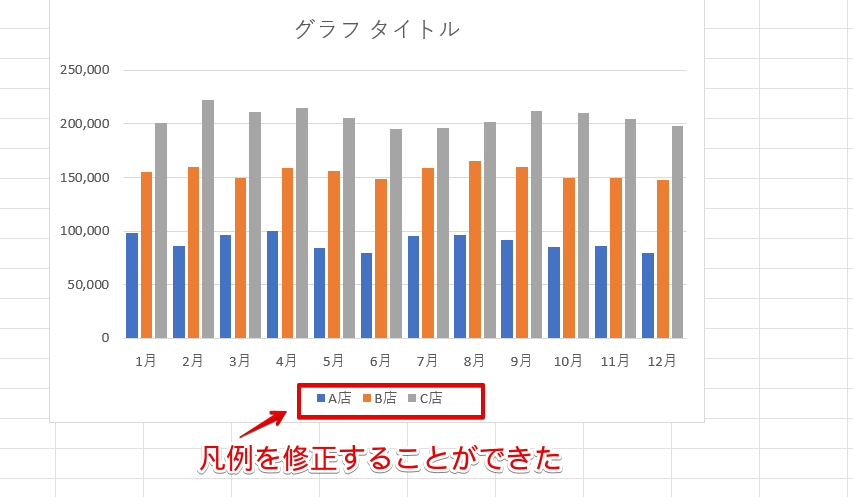
「凡例」を修正することができました。
エクセルでグラフの凡例の行間を変えたいときは、テキストボックスの横のサイズを変更する
 歩君
歩君「凡例」の行間を変更することってできますか?
 ライクさん
ライクさん「凡例」の行間を変える機能はないんだけど、テキストボックスのサイズを変えると、行間を変えることができるよ。
「凡例」には行間を変更するという機能はありませんが、「凡例」のテキストボックスの横のサイズを変更すると行間を変えることができます。
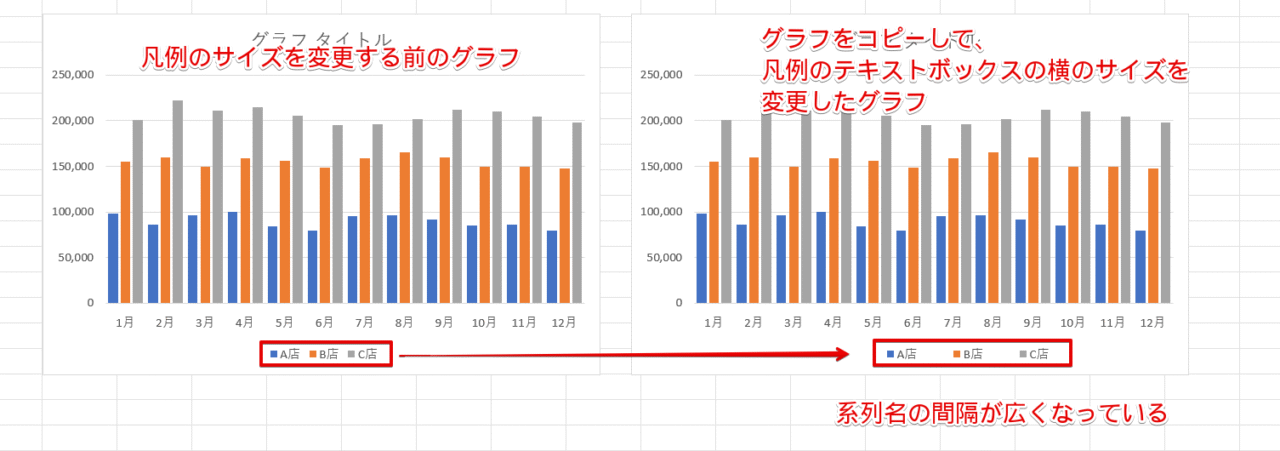
これは、「凡例」のテキストボックスの横幅を変更する前と変更したあとを比較した画像です。
テキストボックスの横幅を広くすると、「系列名」の間隔が広くなっているのがわかりますね。
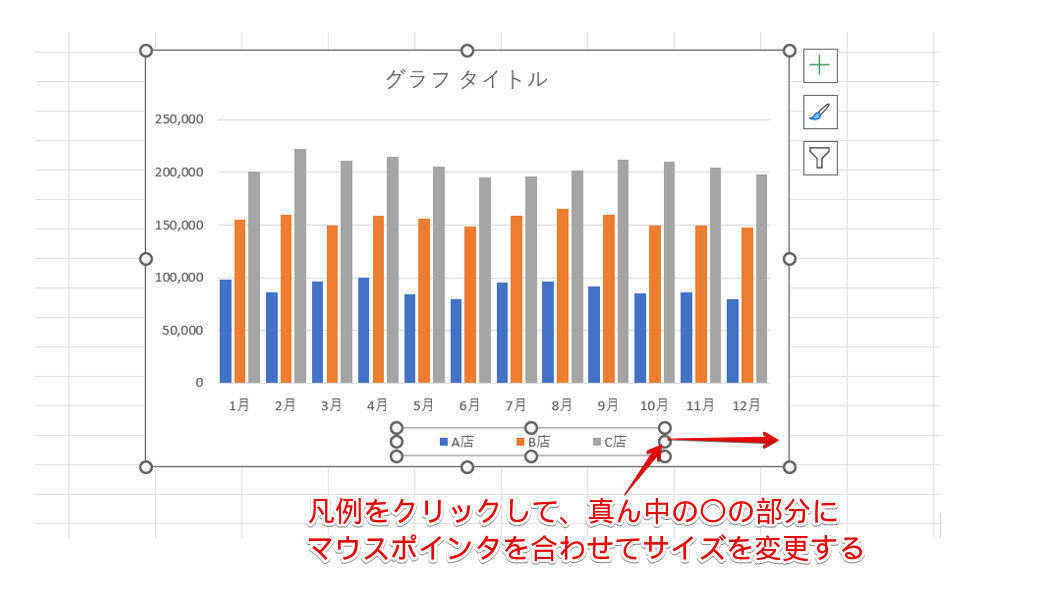
間隔を変更したいときは、凡例をクリックしたあとにテキストボックスのハンドルの真ん中の〇にマウスポインタを合わせてサイズを変更してください。
凡例の一部が表示されていないときはテキストボックスのサイズを変更してみよう
凡例の一部が表示されていない場合は、「凡例」のテキストボックスのサイズを変更してみましょう。
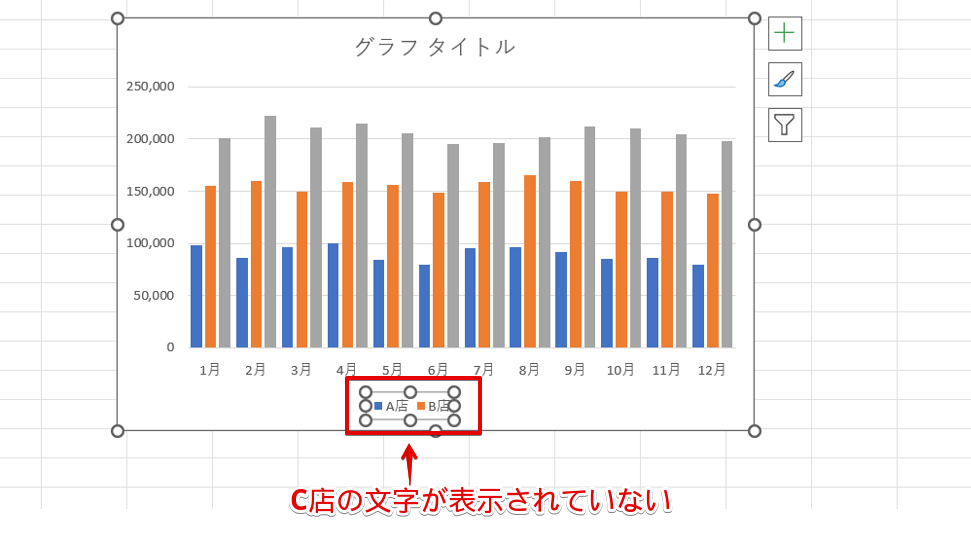
「凡例」のテキストボックスの幅が足りなかった場合、上記のように凡例の文字の一部が表示されなくなります。
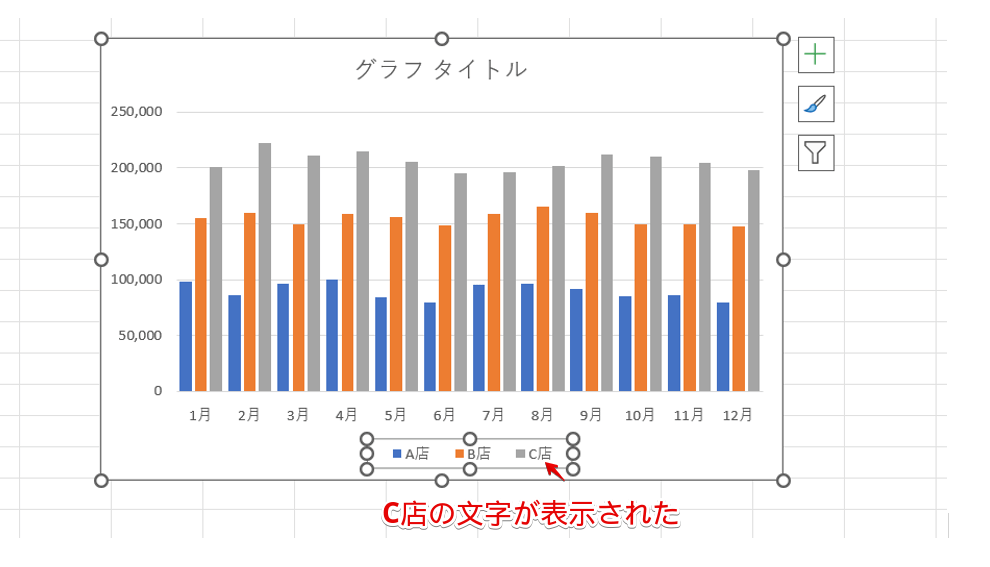
テキストボックスの幅を広げると、すべての文字を表示することができます。
「凡例」の順番だけを変更したい場合はテキストボックスで作成する
 歩君
歩君「凡例」の順番を入れ替える方法はわかったんですけど、「系列」の順番は変えずに「凡例」の順番だけを入れ替えることってできますか?
 ライクさん
ライクさん残念ながらグラフの機能で「凡例」の順番だけを入れ替えることはできないんだけど、テキストボックスを使って順番を入れ替えた「凡例」を作ることができるよ。
前述で解説したように、「凡例」の順番は「データの選択」の画面から変更が可能です。
しかし、こちらの方法を使うと「系列」の順番も入れ替わってしまいます。
「系列」の順番は変えずに「凡例」だけを入れ替えたいときは、テキストボックスで「凡例」を作成してみましょう。
手順が多いため、操作を分割して解説していきます。
おおまかな手順は、以下の通りです。
- テキストボックスを挿入して図形を描画
- 文字を入力
- 図形の色を変更
- 完成した「凡例」をグループ化する
- 元の「凡例」を削除して入れ替える
テキストボックスを挿入して図形を描画
グラフエリアの外に横書きのテキストを挿入し、「凡例」の系列の色を表示する部分を作成します。
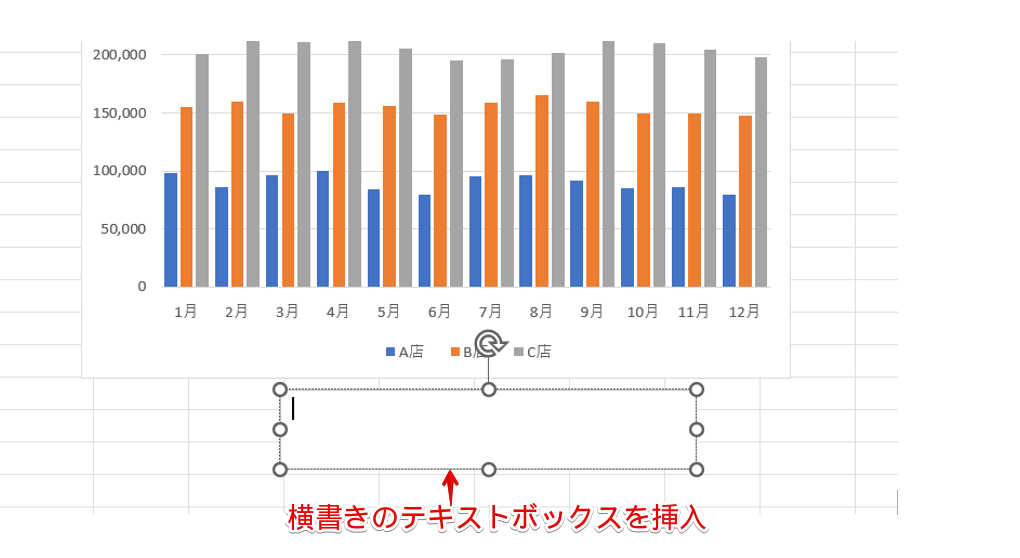
「挿入」タブをクリックして「横書きテキストボックスの描画」を選択し、エクセルのシート上に横書きのテキストボックスを挿入します。
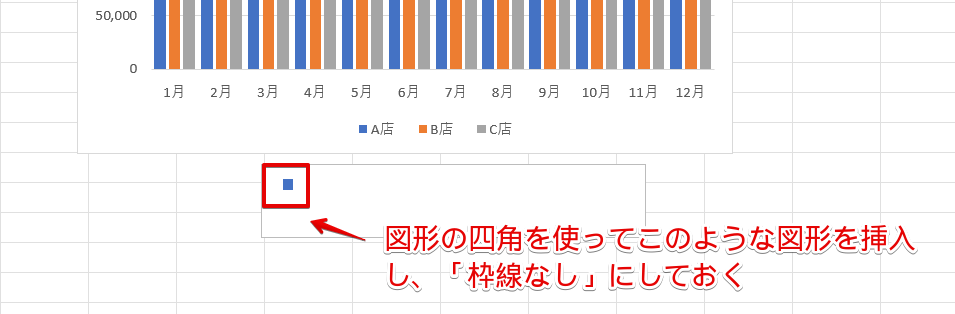
「挿入」タブの図形の下向き矢印をクリックして、「四角形/長方形」を選択し、上記のような図形を描画してください。
 ライクさん
ライクさん四角形を描画したら、「図形の書式」タブをクリックして、「図形の塗りつぶし」の下向き矢印を押して「塗りつぶしなし」を選択しておいてね。
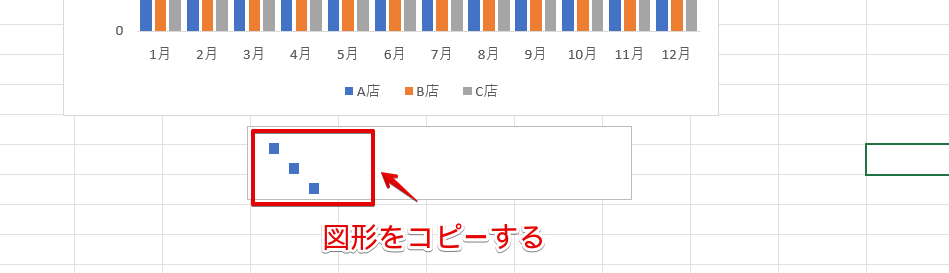
系列と同じ数になるように図形をコピーしましょう。
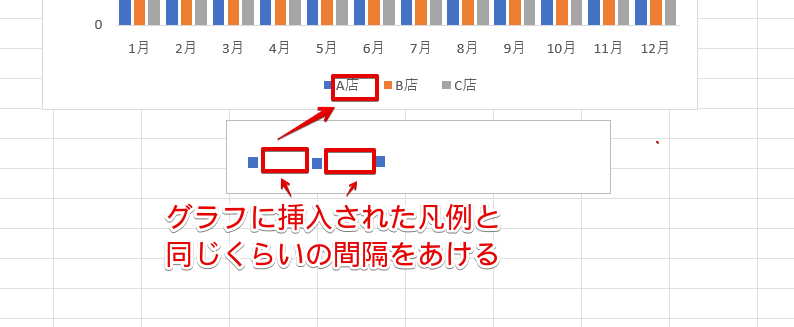
グラフに挿入された凡例と同じくらいの間隔をあけて、四角形を並べます。
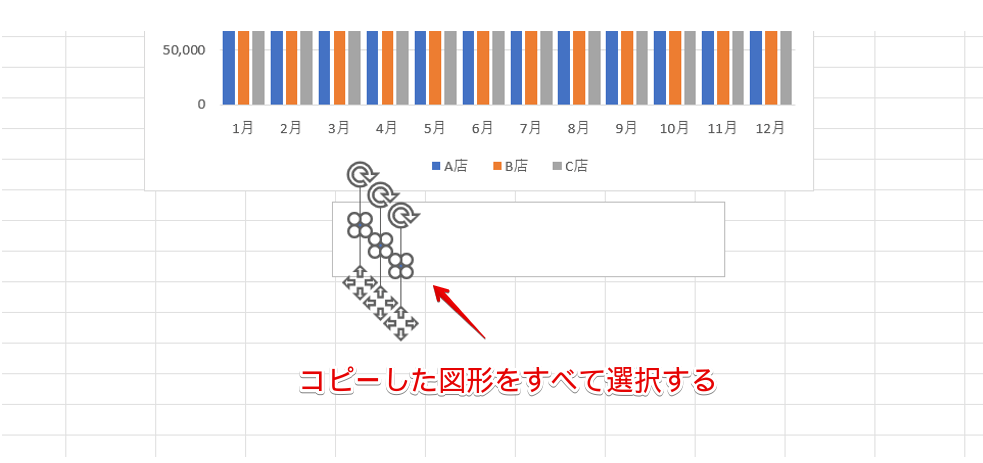
コピーした図形をすべて選択します。
 ライクさん
ライクさん「オブジェクトの選択」またはCtrlを押しながら図形をクリックして選択してね。
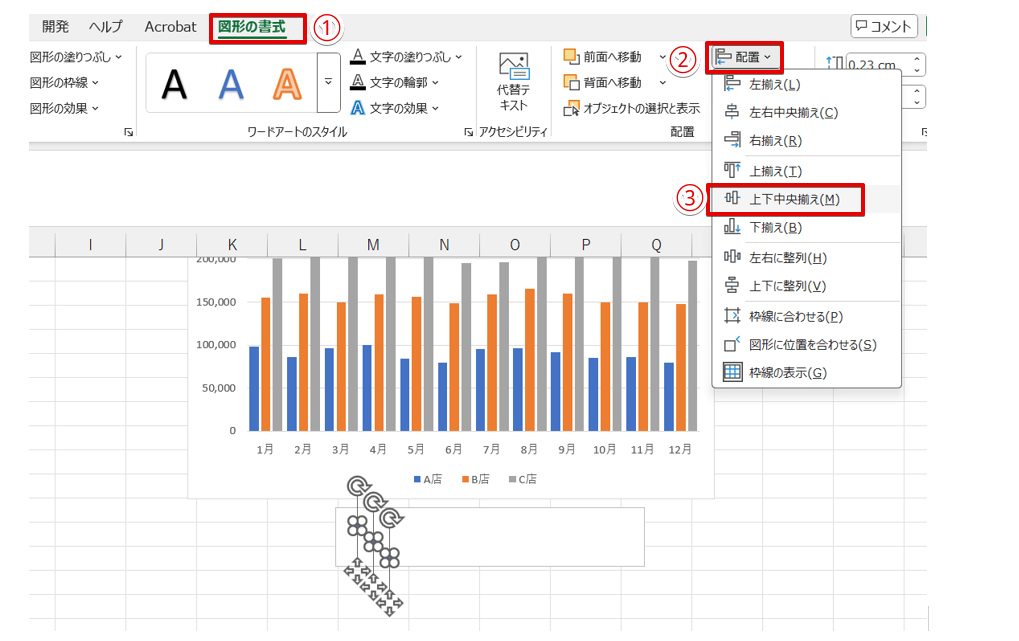
- 「図形の書式」タブをクリック
- 「配置」を選択
- 「上下中央揃え」を押す
文字を入力
図形の位置と間隔を揃えたら、四角の上部に「凡例」として表示する文字を入力します。
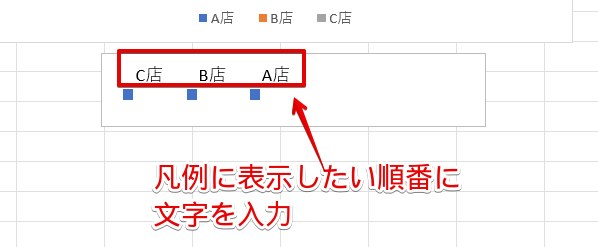
テキストボックス内をクリックして、凡例に表示したい順番に文字を入力してください。
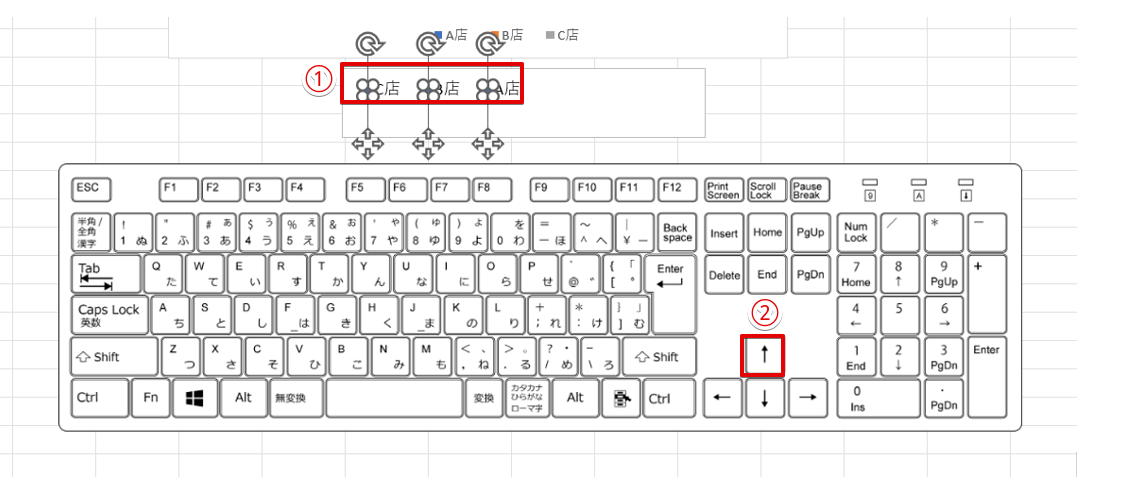
- 四角形をすべて選択
- キーボードの↑を押して、四角形を文字の隣に移動する
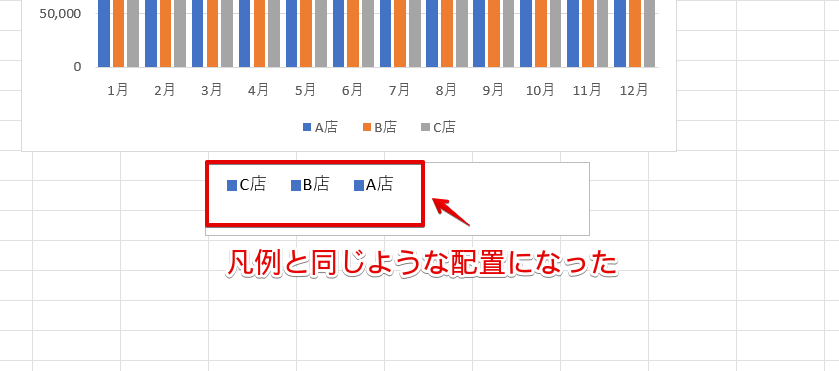
「凡例」と同じような配置にすることができました。
図形の色を変更
すべて同じ色で表示されている四角形の色を変更していきます。
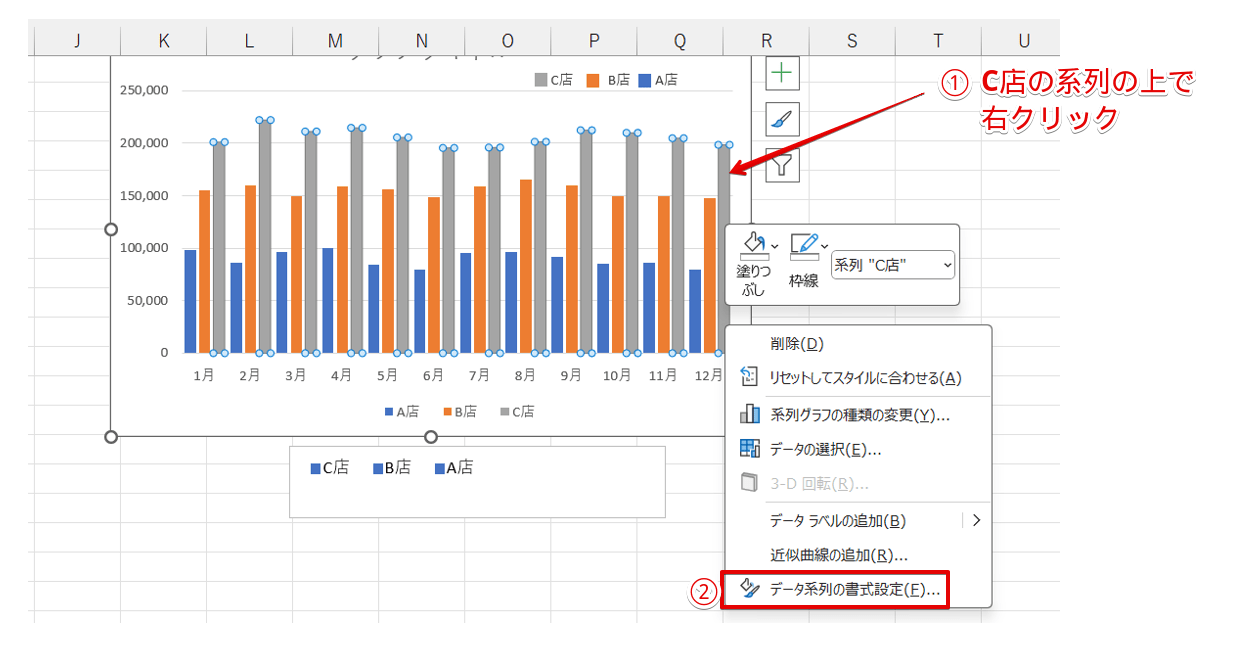
- 「C店」の系列の上で右クリック
- 「データ系列の書式設定」を選択
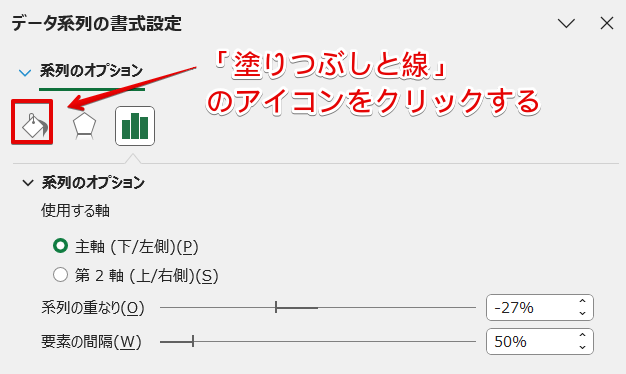
「データ系列の書式設定」の作業ウィンドウが表示されたら、「塗りつぶしと線」のアイコンをクリックしてください。
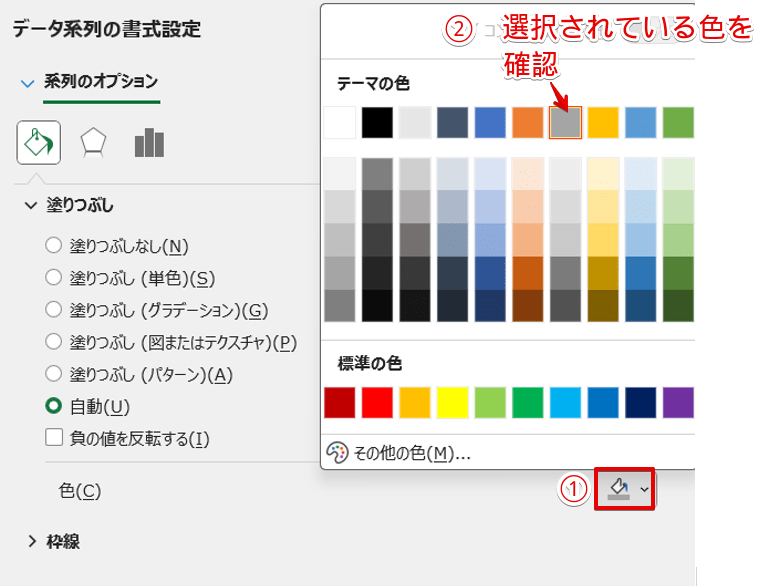
- 色のバケツのマークをクリック
- 表示されたカラーパレットから、現在選択されている色を確認
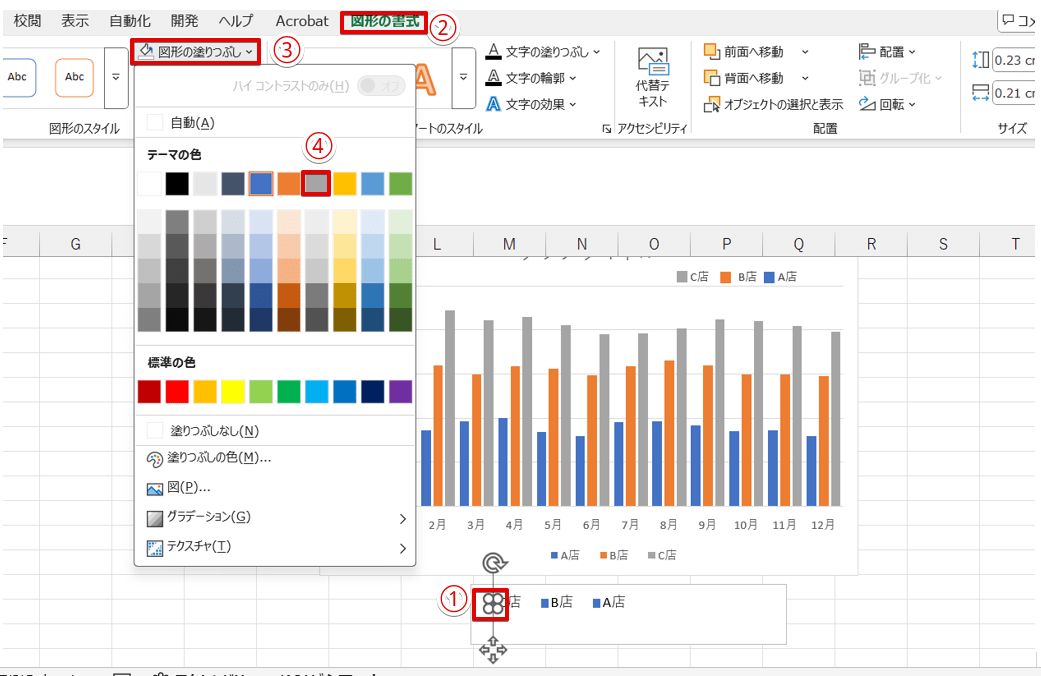
- C店の前の四角を選択
- 「図形の書式」タブをクリック
- 「図形の塗りつぶし」の下向き矢印をクリック
- STEP3で確認した色を選択
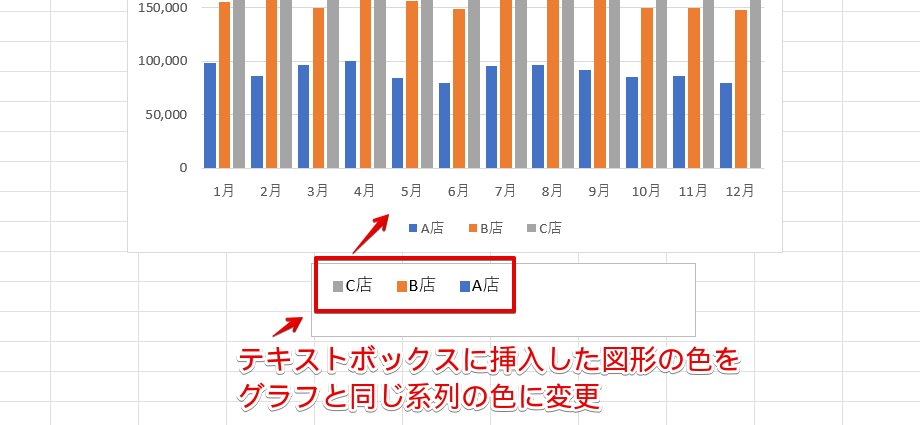
同じ手順で「B店」、「A店」の四角の色を変更してください。
完成した「凡例」をグループ化する
完成した「凡例」をグループ化します。
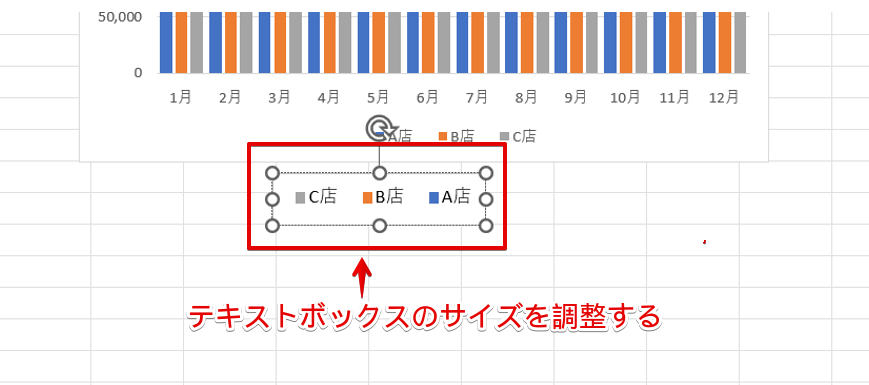
テキストボックスのサイズを調整します。
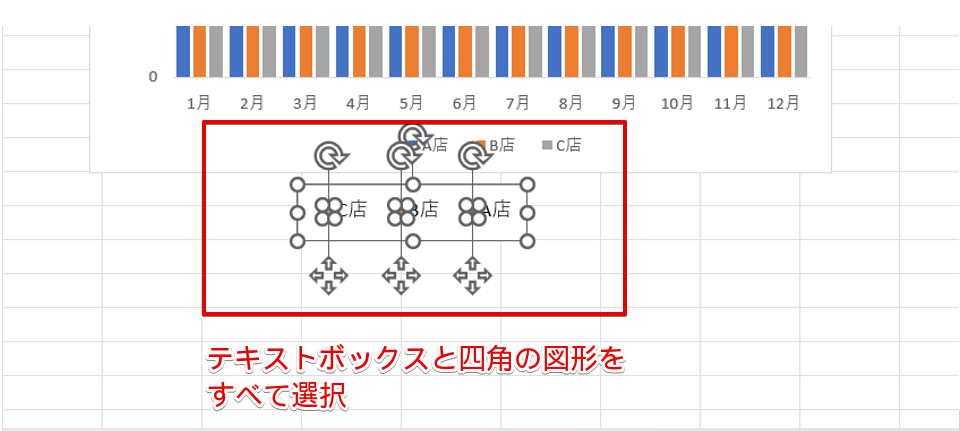
テキストボックスと図形がすべて選択されている状態にしてください。
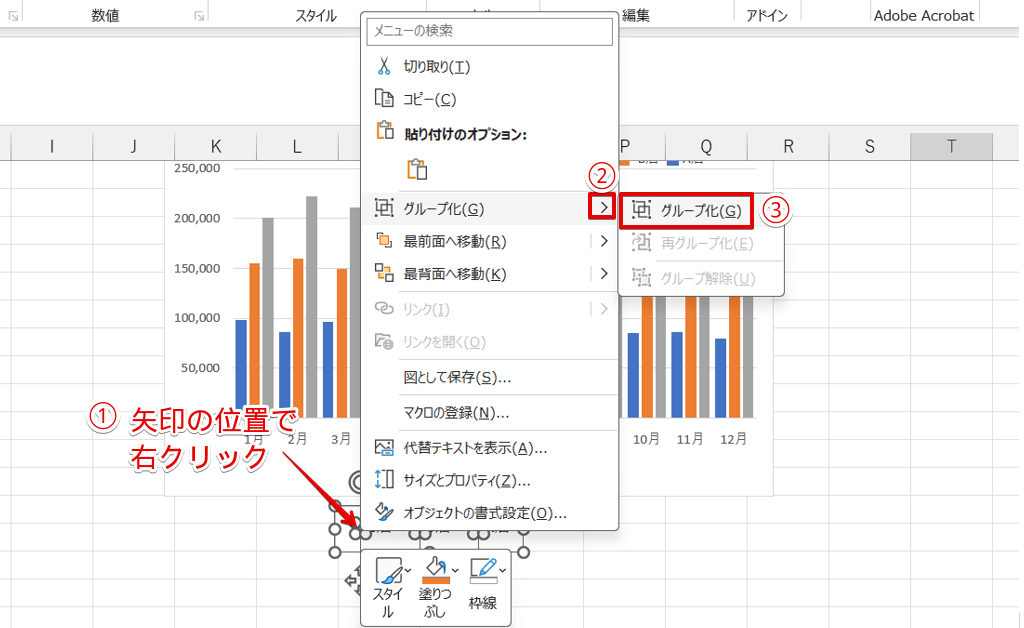
- 選択範囲が解除されないように注意して、画像の矢印のあたりで右クリックをする
- 「グループ化」の隣にある矢印にマウスポインタを合わせる
- 「グループ化」を選択
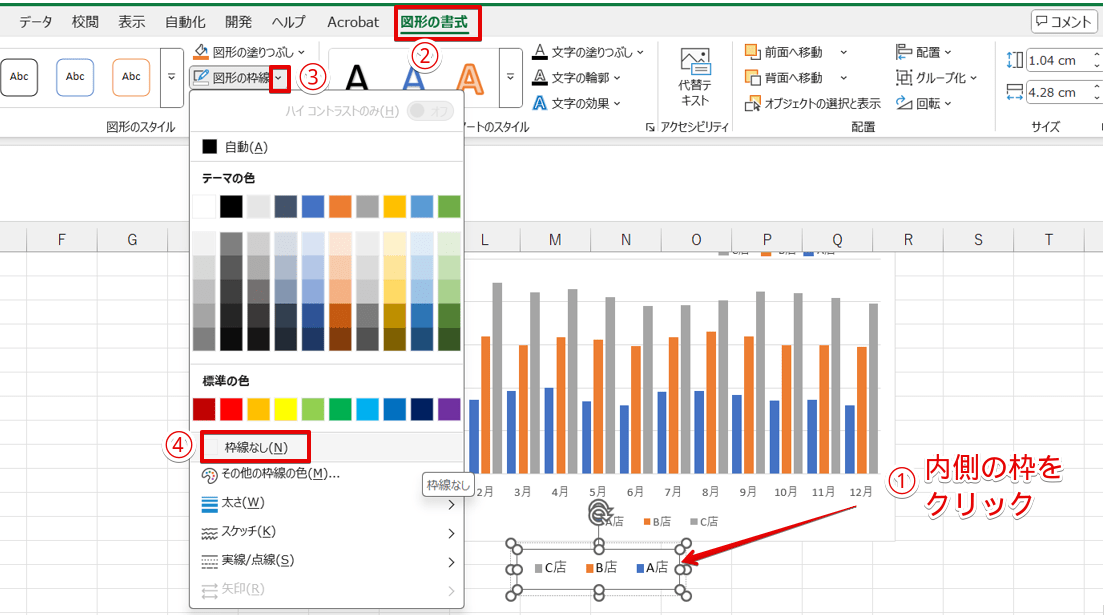
- 内側の枠が選択されている状態にする
- 「図形の書式」タブをクリック
- 「図形の枠線」の下向き矢印をクリック
- 「枠線なし」を選択
これで、テキストボックスを使った「凡例」の完成です。
元の「凡例」を削除して入れ替える
グラフ内に表示されている「凡例」を削除して、作成した「凡例」と入れ替えます。
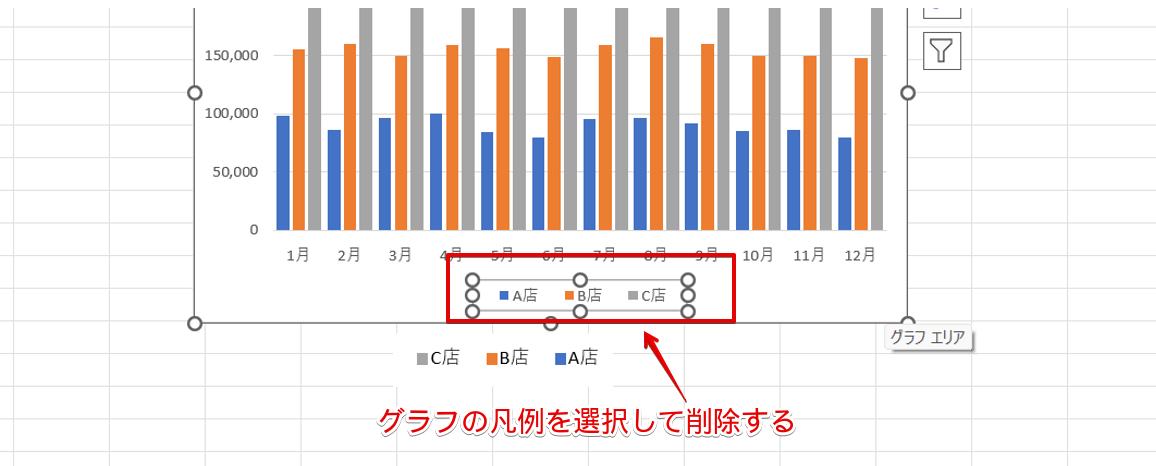
グラフ内の「凡例」を選択してDeleteで削除します。
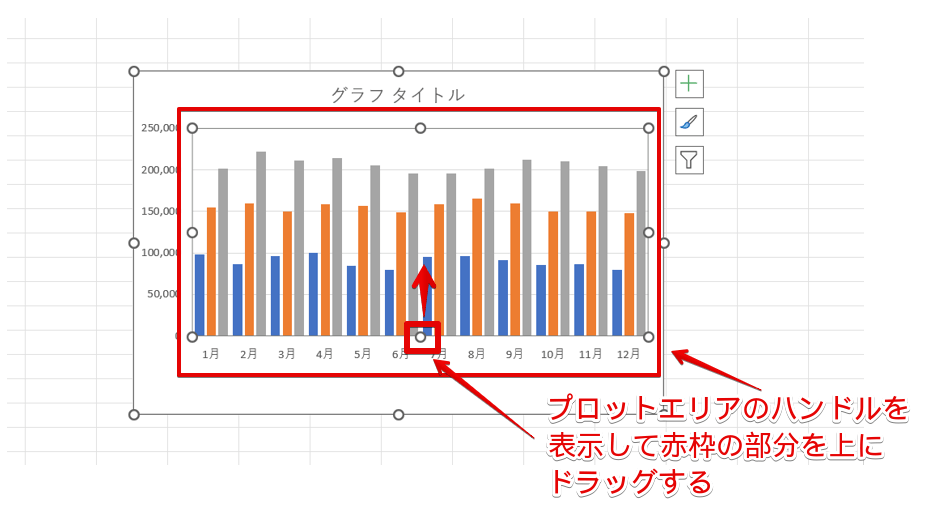
グラフエリアとプロットエリアの間隔が狭くなってしまっているので、「凡例」を挿入できるスペースを作ります。
プロットエリアのハンドルを表示し、画像の赤枠の〇にマウスポインタを合わせて上方向にドラッグしてください。
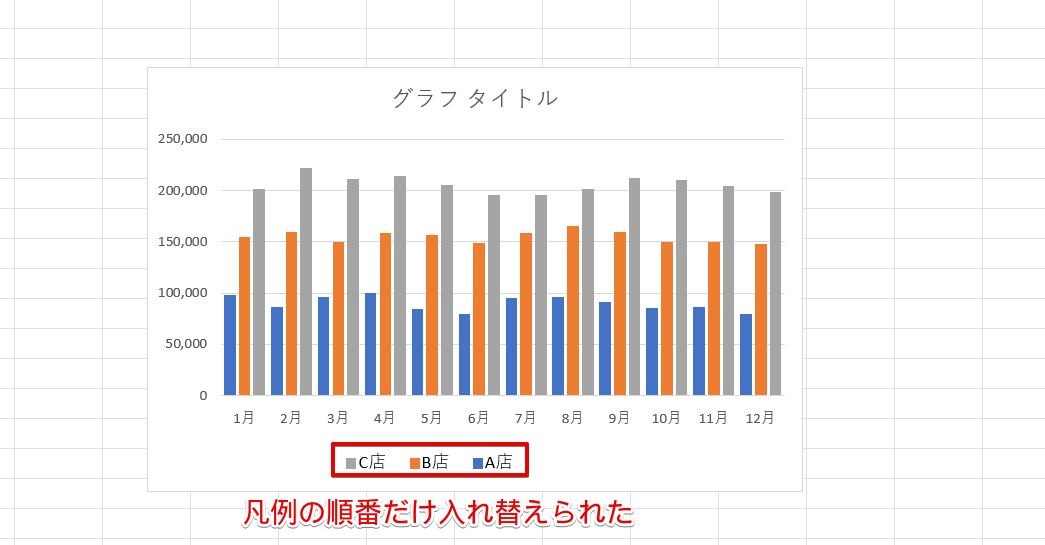
作成した「凡例」を移動すると、系列の順番は変えずに凡例の順番だけを入れ替えることができます。
ただし、テキストボックスで作成した「凡例」は、グラフ要素などの機能を使用することはできないので注意してください。
エクセルで凡例を個別に移動したいときはデータラベルを活用しよう
エクセルの「凡例」は、系列名がまとまった状態で表示されているため個別に移動することはできません。
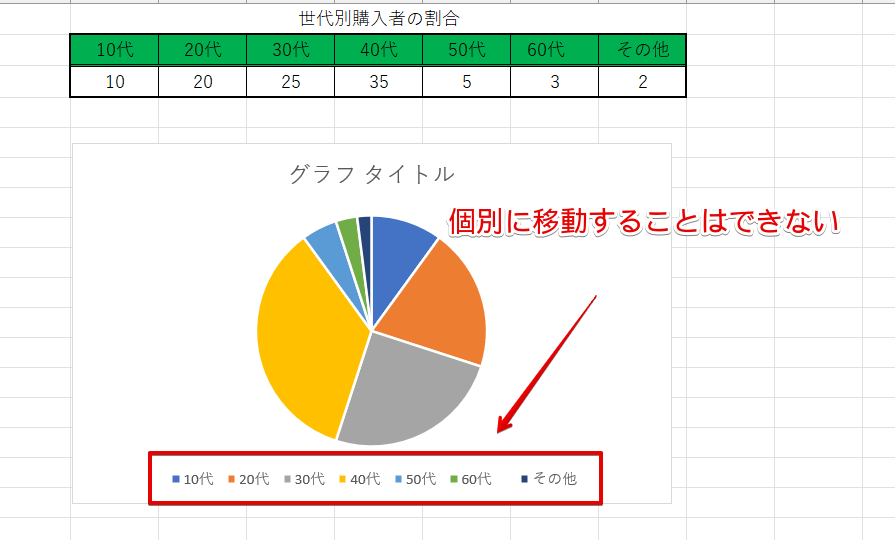
「凡例」を個別に移動したい場合は、「データラベル」を活用してみましょう。
ただし、こちらの方法は「円グラフ」でしか使用することができません。
棒グラフや折れ線グラフの凡例を個別に移動させたい場合は、テキストボックスを使って系列ごとに凡例を作成し、移動させてください。
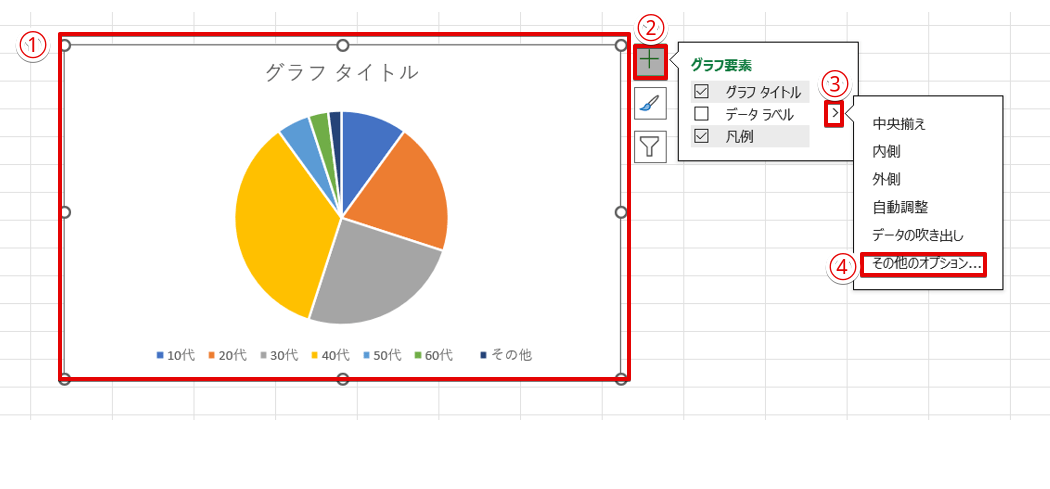
- グラフを選択
- 「グラフ要素」の「+」を押す
- 「データラベル」の横の矢印にマウスポインタを合わせる
- 「その他のオプション」をクリックする
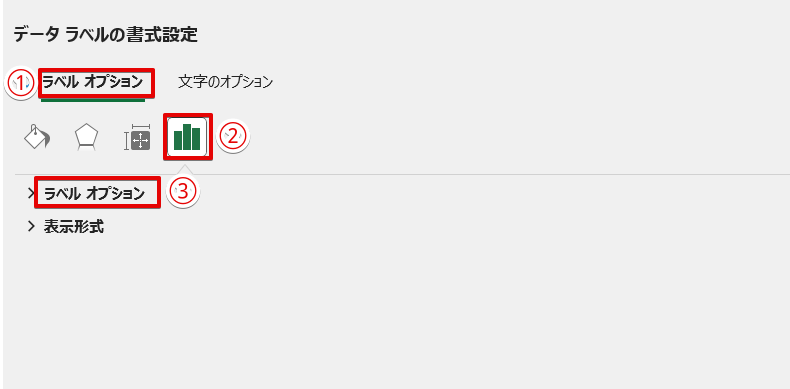
- 「ラベルオプション」タブをクリック
- 「ラベルオプション」のアイコンを押す
- 「ラベルオプション」の文字をクリックしてメニューを開く
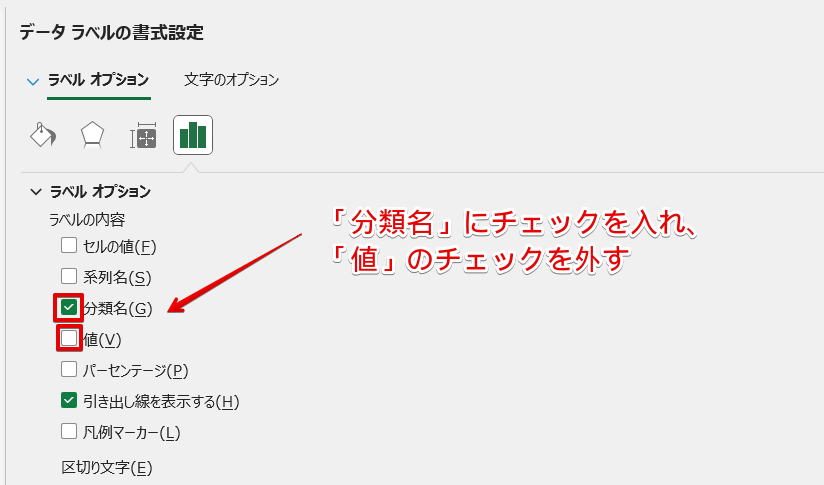
「分類名」にチェックを入れ、「値」のチェックを外してください。
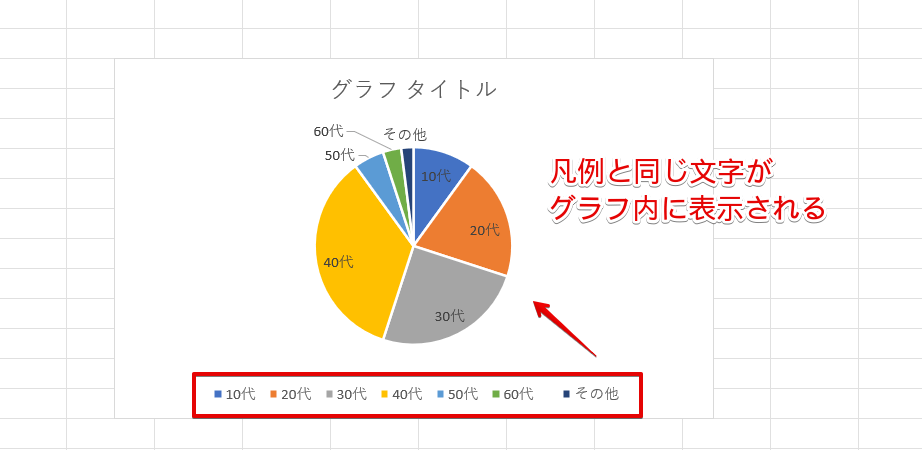
グラフ内に「凡例」と同じ文字が表示されました。
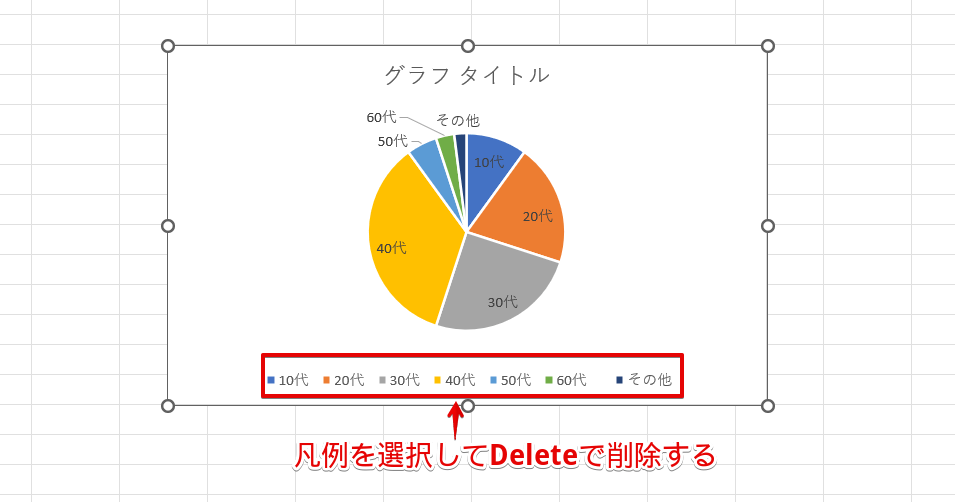
「凡例」を選択して、Deleteで削除してください。
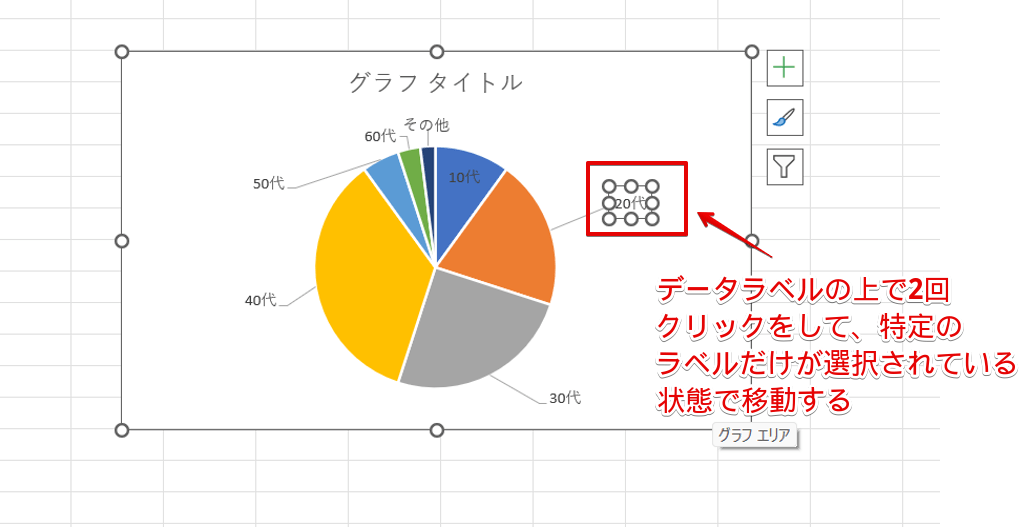
データラベルの上で2回クリックし、特定のラベルのみを選択した状態で移動してください。
「凡例」とは形状が異なりますが、凡例を個別に移動したい場合は「データラベル」を活用してみてください。
エクセルのグラフの凡例に関するQ&A
- グラフの凡例項目の編集方法を教えてください。
-
グラフの「凡例」は、文字を選択して直接編集することができません。
表の文字を編集するか、「データの選択」を使って編集を行います。
詳しい手順は、本文の解説をご覧ください。
- エクセルのグラフに凡例が出ないのですが、どうすれば出せますか?
-
グラフを選択したあとに、グラフ要素の「+」をクリックして、表示されたメニューの中にある「凡例」のチェックが外れていないか確認してみてください。
チェックマークがついているのに「凡例」が表示されない場合は、「凡例」の横の矢印にマウスポインタを合わせて「右」、「上」、「左」、「下」のいずれかをクリックしてみてください。
- 系列の順番は変えずに凡例だけ順番を入れ替える方法はありますか?
-
「系列」の順番を変えずに「凡例」の順番だけを入れ替える機能はありません。
系列の順番を変えずに凡例の順番だけを入れ替えたい場合は、テキストボックスを活用して凡例と同じような画像を作成する必要があります。
詳しい手順は本文で解説していますので、参考にしてみてください。
凡例を活用して表データを効果的に視覚化しよう
グラフ内に表示される「凡例」には、グラフの系列が表のどの部分を表しているのかを表示するという大切な役割があります。
グラフを挿入すると「凡例」は自動的に挿入されますが、「凡例」の文字を選択して編集することはできないので注意してください。
最後に、「凡例」の文字を編集する方法をおさらいしておきましょう。
- 表の中のどの部分が「凡例」の文字として表示されているかを確認しておく
- 表の中にある「凡例」として表示されている文字を編集する
「凡例」は、文字を編集する以外にも場所を移動したり順番を変更したりすることが可能です。
今回紹介した内容を参考に、表データを効果的に視覚化したグラフを作成してみてください。
グラフの「凡例」を編集する方法以外にも、エクセルのグラフに関連する記事があります。
こちらの記事もぜひご覧ください。